
2025-06-17 12:57:03来源:meihuatou 编辑:佚名
在日常的文档编辑中,我们时常希望自己的word文档能够更加美观、独特。添加漂亮的花边不仅可以提升文档的视觉效果,还能增添几分艺术气息。下面,我们就从多个维度来探讨如何在word文档中添加漂亮的花边。
word软件自带了许多边框样式,我们可以利用这些样式快速为文档添加花边。
1. 选择页面边框:在word的“页面布局”选项卡中,找到“页面边框”按钮。在弹出的对话框中,我们可以选择“艺术型”边框,这里提供了多种花边样式,如波浪线、花朵、星星等。选择心仪的样式后,点击确定即可。
2. 段落边框:如果我们只想为某段文字添加花边,可以选中该段文字,然后在“开始”选项卡中找到“段落”区域,点击“下框线”按钮的下拉菜单,选择“边框和底纹”。在弹出的对话框中,选择“边框”选项卡,并设置花边样式和应用于“段落”。
如果word自带的边框样式不能满足我们的需求,我们还可以插入图片作为花边。
1. 搜索花边图片:在网络上搜索一些漂亮的花边图片,并保存到本地。
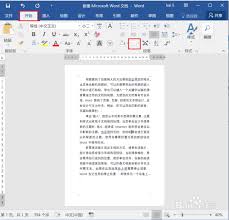
2. 插入图片:在word文档中,点击“插入”选项卡,选择“图片”,然后找到我们保存的花边图片并插入。
3. 调整图片大小和位置:插入图片后,我们可以通过拖动图片四周的边框来调整其大小,并拖动图片来改变其位置。为了让花边更加贴合文档,我们可以设置图片的环绕方式为“紧密型”或“穿越型”。
word中的形状工具也可以帮助我们绘制出个性化的花边。
1. 选择形状:在“插入”选项卡中,点击“形状”按钮,选择我们想要绘制的形状,如线条、曲线、多边形等。
2. 绘制形状:在文档中拖动鼠标绘制出形状。如果绘制的是曲线或多边形,我们可以在绘制过程中调整其形状,使其更符合我们的需求。
3. 设置形状样式:绘制完成后,我们可以通过“格式”选项卡中的形状样式来设置形状的填充颜色、线条颜色、线条粗细等。如果希望形状更加美观,还可以添加阴影、发光等效果。
对于更加复杂的花边设计,我们可以利用文本框来实现。
1. 插入文本框:在“插入”选项卡中,点击“文本框”按钮,选择“绘制文本框”。在文档中拖动鼠标绘制出一个文本框。
2. 输入花边内容:在文本框中输入我们想要的花边内容,可以是文字、符号或图片等。为了让花边更加美观,我们可以设置文本框的填充颜色、线条颜色、线条样式等。
3. 调整文本框位置和大小:拖动文本框来改变其位置,并拖动文本框四周的边框来调整其大小。如果希望文本框更加贴合文档内容,我们可以设置文本框的环绕方式为“紧密型”或“穿越型”。
通过以上多种方法,我们可以在word文档中轻松添加漂亮的花边。无论是利用word自带的边框功能、插入图片作为花边、使用形状绘制花边还是利用文本框实现复杂花边,都能让我们的文档变得更加美观、独特。希望这篇文章能够帮助到大家,在文档编辑中增添更多的创意和乐趣。